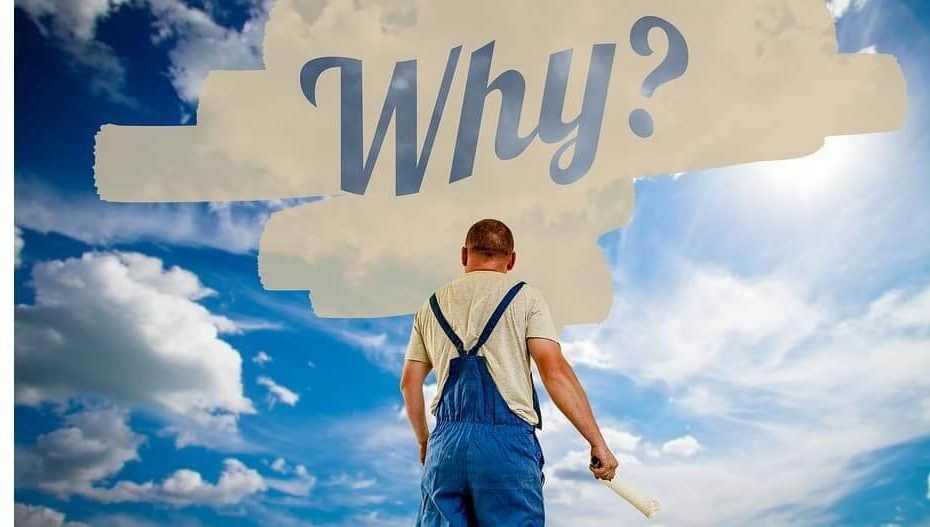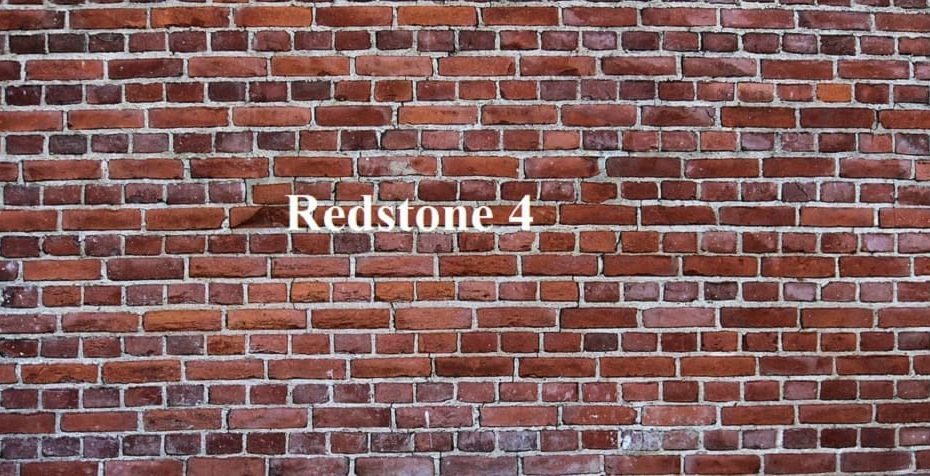- Microsoft говори за способността на браузъра Edge да поддържа множество потребителски профили.
- Компанията е издала ръководства за навигация между лични и работни потребителски профили.
- Обиколка Windows 10 раздел, ние ви предоставяме най-новото за операционната система и нейните приложения.
- Не пропускайте да проверите браузъри страница за прозрения и ръководства за отстраняване на неизправности за различни браузъри.

- Лесна миграция: Използвайте асистента Opera One за прехвърляне на съществуващи данни, като отметки, пароли и други;
- Оптимизиране на използването на ресурси: Opera One използва вашия Ram по-ефективно от Edge;
- Подобрена поверителност: Интегриран безплатен и неограничен VPN;
- Без реклами: Вграденият рекламен блокер ускорява зареждането на страниците и предпазва от извличане на данни
- ⇒ Вземете Opera One
Microsoft създаде новото На базата на хром Edge, за да се откроите в различни области, включително сигурност и поверителност. Днес компанията говори за способността на браузъра да поддържа множество потребителски профили.
Той всъщност продължи напред и публикува нещо като ръководство с инструкции относно тази функция. Ако сте изтеглили Edge както за лична, така и за бизнес или официална употреба, продължете да четете.
Множество Edge профили помагат за разделяне на данните за сърфиране
Microsoft казах че целта на създаването на множество профили в Edge е да се разделят данните за сърфиране.
Функцията е полезна, когато трябва да работите от вкъщи, като използвате личното си устройство от време на време. Той гарантира, че личните ви данни за сърфиране няма да се смесят с официалните данни, когато имате достъп до бизнес или фирмени файлове.
Функцията „Профили“ на Microsoft Edge е чудесен начин да направите това, независимо дали превключвате между служебно и лично сърфиране, жонглиране на вашата работа и бизнес на свободна практика или управление на вашите задачи като администратор заедно с други отговорности.
Как да настроите повече от един потребителски профил
За да създадете няколко профила в Edge:
- Намерете иконата на профила вдясно от адресната лента на вашия браузър и щракнете върху нея
- Кликнете върху добавяне на профил
- Кликнете върху добавяне в прозореца за потвърждение, който се появява
Всеки създаден от вас профил ще получи икона на работния плот. Щракването върху иконата отваря прозорец, отделен от другите потребителски профили.
Освен това всяка икона на профил функционира като всеки друг пряк път за приложение на Windows 10. Така че можете да го закачите към лентата на задачите си за по-бърз достъп.
Как да преминавате между профили
Има три начина да направите това ръчно:
- Можете да отворите всеки потребителски профил, като щракнете върху прекия път на работния плот или лентата на задачите, или
- Отидете до падащия прозорец на профила и щракнете върху съответната икона на профил, или
- Копирайте и поставете адреса edge://settings/profiles в URL лентата и отворете страницата с профили
Достъп до уебсайтове чрез правилния потребителски профил
Microsoft вече актуализира Edge с автоматичен начин за превключване между лични и бизнес профили. Функцията ви подканва, когато сте на път да отворите връзка към уебсайт или да влезете в уеб портал в грешен профил.
Другата опция е да зададете профил по подразбиране. Тази възможност е достъпна за потребители на Edge 81 и по-нова версия.
Edge догонва по-утвърдените браузъри като Chrome и Firefox. Все пак набира популярност поради уникалните си характеристики. Освен това разширенията на Chrome могат да работят в новия базиран на Chromium Edge. Така че вече е популярен сред някои потребители на Chrome.
Все още имате проблеми?
СПОНСОРИРАНА
Ако горните предложения не са разрешили проблема ви, компютърът ви може да има по-сериозни проблеми с Windows. Предлагаме да изберете решение "всичко в едно" като Фортект за ефективно отстраняване на проблемите. След инсталирането просто щракнете върху Преглед и коригиране и след това натиснете Старт на ремонта.